تسجيل الصوت في Android: ميزات مدمجة مختلفة لتسجيل الصوت
هل تريد تسجيل صوتك أثناء الغناء؟ أو استمع إلى صوتك أثناء تقديم خطك في لعب الأدوار؟ يمكنك أيضًا تسجيل الصوت أثناء ممارسة ما تقوله في التقارير، سواء في المدرسة أو العمل. كل ذلك ممكن القيام به باستخدام أداة التسجيل الصوتي. والشيء الجيد في يومنا هذا هو أن أجهزتنا المحمولة تحتوي على تطبيقات مدمجة لتسجيل الصوت، وAndroid ليس استثناءً. ولهذا السبب، لا تحتاج إلى تنزيل أداة تسجيل لتسجيل الصوت الخاص بك. ستوفر هذه المشاركة طرقًا مختلفة كيفية تسجيل الصوت على أندرويد. سيقدم هواتف Android المختلفة مع أداة تسجيل صوتي مدمجة. للتعرف عليهم، اقرأ المزيد، وانتقل إلى الأجزاء التالية.

- قائمة الدليل
- الجزء 1. كيفية تسجيل الصوت على أندرويد
- الجزء 2. أفضل مسجل هاتف لالتقاط الصوت بجودة عالية
- الجزء 3. الأسئلة الشائعة حول مسجل صوت Android
الجزء 1. كيفية تسجيل الصوت على أندرويد
تصل الفترة التي يتعين عليك فيها تسجيل الصوت على جهاز Android الخاص بك، سواء كنت طالبًا أو موظفًا. هناك حالات تحتاج فيها إلى التدرب على خطابك أو تقريرك عن طريق تسجيل الصوت ثم الاستماع إليه. يمكنك الاستماع إلى العرض التقديمي الخاص بك قبل تقديمه للآخرين. سيعلمك هذا الجزء كيفية تسجيل الصوت على نظام Android باستخدام المسجل المدمج. للتعرف عليهم تابع المعلومات التالية.
1. سامسونج
توجه إلى تطبيق Voice Recorder على هاتفك.
سيظهر لك زر أحمر مستدير من الجزء السفلي من شاشتك، مما يدل على التسجيل. ضرب ذلك أحمر مدور زر لبدء عملية التسجيل.
إذا كنت تريد إيقاف التسجيل مؤقتًا، فانقر فوق يوقف الزر الموجود في الجزء السفلي الأيسر من شاشتك. إذا انتهيت من تسجيل الصوت وتريد إيقاف عملية التسجيل، فانقر فوق أبيض مربع زر. يتم وضعها في الزاوية اليمنى السفلية من شاشتك.
بعد ذلك، أدخل اسم الملف المفضل لديك في الإخراج الخاص بك قبل حفظه، وسيتم حفظه كملف M4A. بالإضافة إلى ذلك، يمكنك العثور على الصوت المسجل في ملفاتي ضمن قسم الصوت.
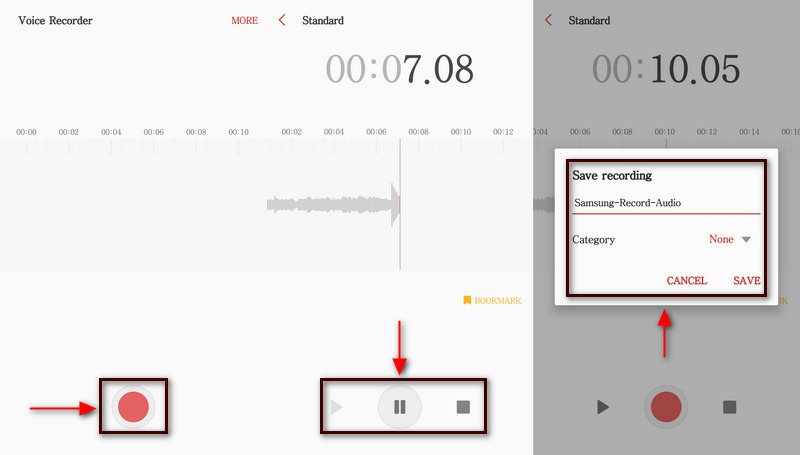
2. بكسل
باستخدام هاتف Pixel، افتح تطبيق Recorder.
على شاشتك، انقر فوق مستدير باللون الأحمر زر لبدء تسجيل الصوت الخاص بك. أثناء التسجيل، سترى نصًا يقول التسجيل قيد التقدم في شريط الإعلام الخاص بك.
إذا كنت تريد إيقاف عملية التسجيل، فانقر فوق أحمر مستدير الزر الذي يمثل وقفة. وأيضًا، إذا كنت تريد متابعة التسجيل مرة أخرى، فانقر فوق سيرة ذاتية زر. بالإضافة إلى ذلك، يمكنك أيضًا النقر فوق يمسح زر إذا كنت تريد إعادة التسجيل.
انقر على يحفظ إذا انتهيت من تسجيل الصوت وقلت بالفعل ما تريد قوله. بالإضافة إلى ذلك، لتسمية التسجيل، حدد أضف عنوانا، وسيقترح النظام كلمات أساسية لاسم الملف الخاص بك. يمكنك أيضًا اختيار موقعك المفضل على هاتفك، حيث يمكنك حفظ الصوت المسجل.
3. ون بلس
من شاشتك الرئيسية، اضغط على تطبيق Recorder للبدء.
سوف ترى ميكروفون أيقونة من الجزء السفلي من الشاشة. اضغط على هذا الرمز، وستبدأ عملية التسجيل. عند الانتهاء من تسجيل الصوت، في الزاوية اليمنى السفلية، اضغط على قف أيقونة.
سيظهر مربع حوار على شاشتك، حيث ستقوم بإدخال اسم الملف الخاص بك. بعد ذلك، ضرب يحفظ زر لحفظ الصوت المسجل في مجلد الملف الخاص بك.
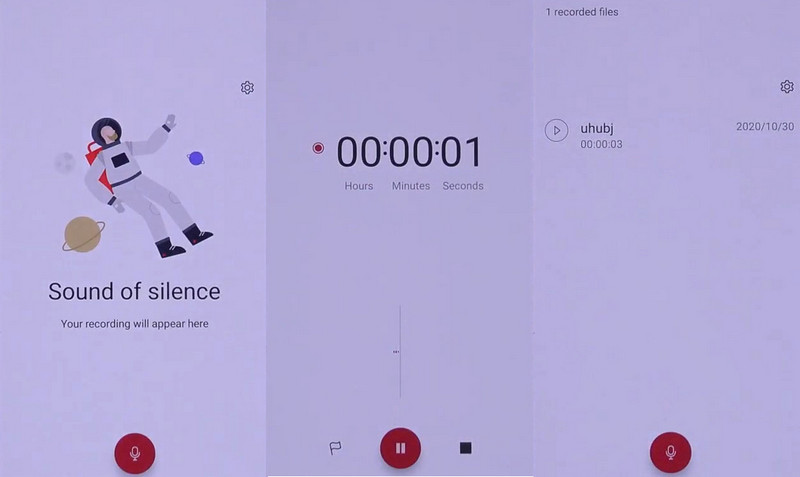
4. هواوي
حدد موقع تطبيق المسجل الخاص بك على هاتف هواوي الخاص بك.
في الجزء السفلي من شاشتك، انقر فوق دائرة بيضاء مستديرة زر لبدء تسجيل الصوت الخاص بك.
أثناء التسجيل، يمكنك النقر فوق بطاقة شعار زر لإدخال الصوت في الموسيقى أو تدفقات الصوت الأخرى. أيضا، انقر فوق يوقف زر إذا كنت تريد التوقف لفترة من الوقت. بمجرد الانتهاء، انقر فوق دائرة بيضاء مدورة زر لإيقاف التسجيل.
بعد ذلك، سيظهر الصوت المسجل على شاشتك، حيث يمكنك تشغيله والاستماع إليه.
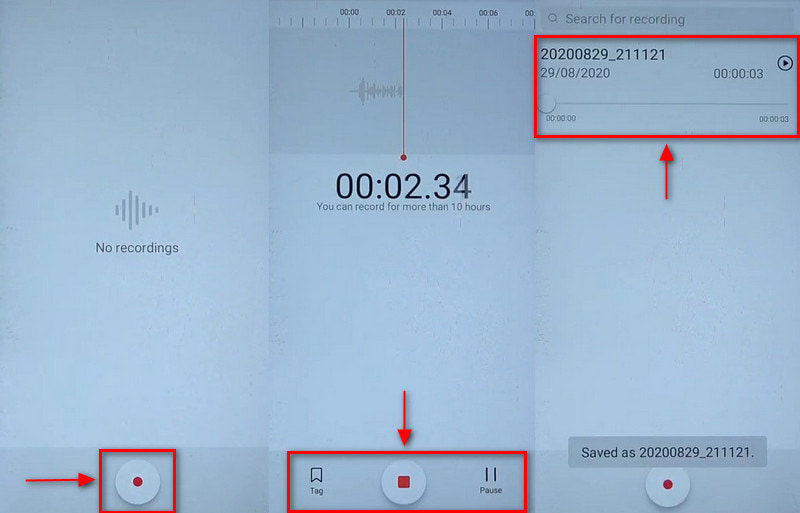
5. ممن لهم
باستخدام هاتف أوبو الخاص بك، ابحث وانقر فوق تطبيق المسجل.
انقر على مدور أحمر زر وابدأ في تسجيل الصوت الخاص بك.
إذا كنت تريد التوقف مؤقتًا للحظة، فانقر فوق يوقف الزر الموجود في الجزء السفلي الأوسط من شاشتك. بمجرد الانتهاء من تسجيل الصوت، انقر فوق (✔) زر لإيقافه. بعد ذلك، أدخل اسم الملف الخاص بك، واحفظه.
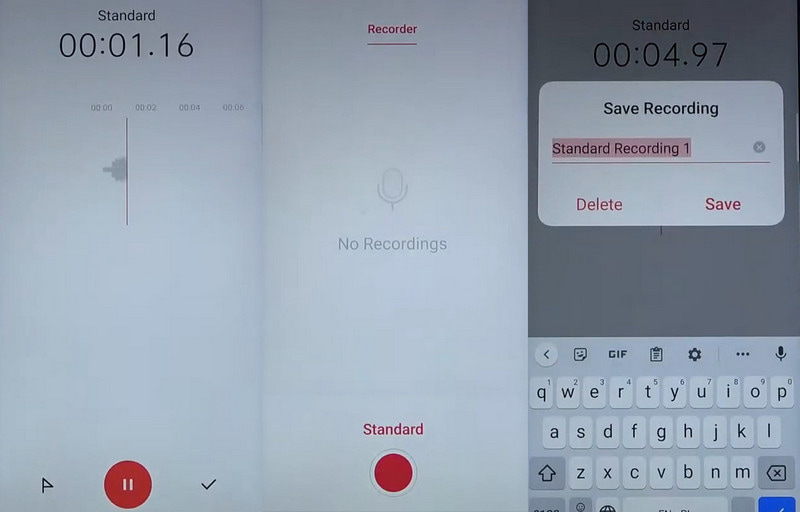
الجزء 2. أفضل مسجل هاتف لالتقاط الصوت بجودة عالية
إذا كنت تبحث عن برنامج قادر على تسجيل هاتفك، يمكنك الاعتماد عليه ArkThinker مسجل الشاشة. يحتوي هذا البرنامج على واجهة واضحة، حيث يمكنك التنقل بسهولة وإتقانها. إنه سهل الاستخدام إذا كنت مبتدئًا، فهو يضمن لك تحقيق هدفك في دقائق. يحتوي هذا البرنامج على ميزة مدمجة لتسجيل أنشطة الشاشة والصوت، سواء كنت من مستخدمي iOS أو Android. لتسجيل صوت وشاشة هاتفك بنجاح، ستحتاج إلى تنزيل تطبيق على هاتفك. للتعرف على ذلك وبدء العملية، تابع الدليل التالي.
تنزيل وتثبيت مسجل الشاشة ArkThinker
للحصول على حق الوصول الكامل، قم بتنزيل البرنامج وتثبيته على جهاز الكمبيوتر المكتبي الخاص بك. بعد عملية التثبيت، تابع لفتح البرنامج.
افتح مسجل الهاتف
من الواجهة الرئيسية للبرنامج، حدد موقع هاتف داخل الصندوق، حيث توجد النافذة وكاميرا الويب أيضًا. بعد ذلك، على شاشتك، سيطلب منك تحديد نوع جهازك والنقر فوق مسجل أندرويد زر. سيطلب منك تنزيل تطبيق Fonelab Mirror على هاتفك. تذكر أنه يجب توصيل هاتف Android وجهاز الكمبيوتر المكتبي على نفس شبكة WLAN. بعد ذلك، افتح هاتف Android الخاص بك، وحدد طريقة لبث الشاشة. يمكنك النقر على أيقونة الكشف، أو إدخال رمز PIN، أو مسح رمز QR ضوئيًا. بعد ذلك، سيتم عكس شاشة هاتفك على جهاز الكمبيوتر المكتبي الخاص بك.
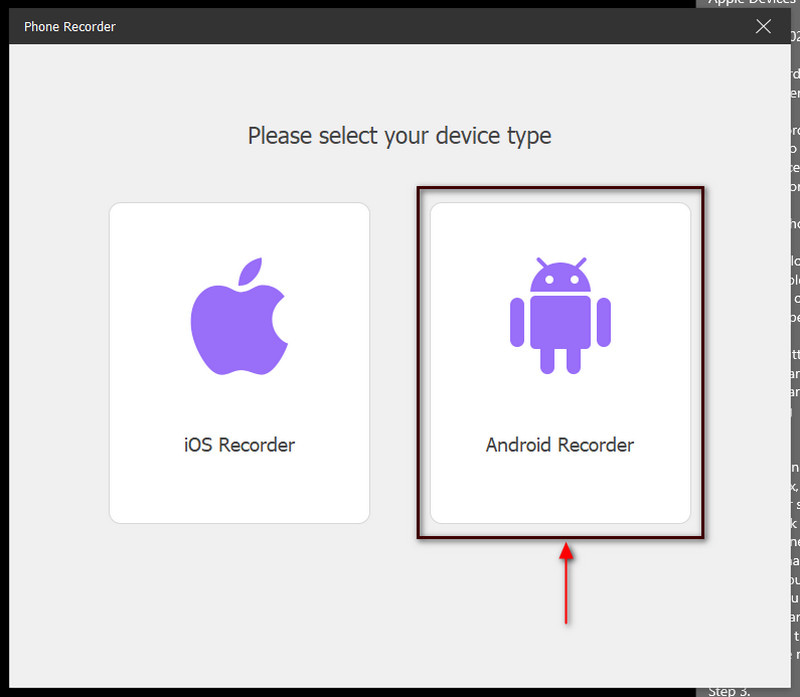
ابدأ التسجيل الصوتي
أسفل نافذة المعاينة، انقر فوق تسجيل المحتوى. ومن هناك، قم بإلغاء تحديد شاشة، ضع علامة في المربع الموجود بجوار زر مكبر الصوت، ثم حدد ميكروفون الهاتف. بمجرد الانتهاء، اضغط على سِجِلّ زر لبدء عملية التسجيل.
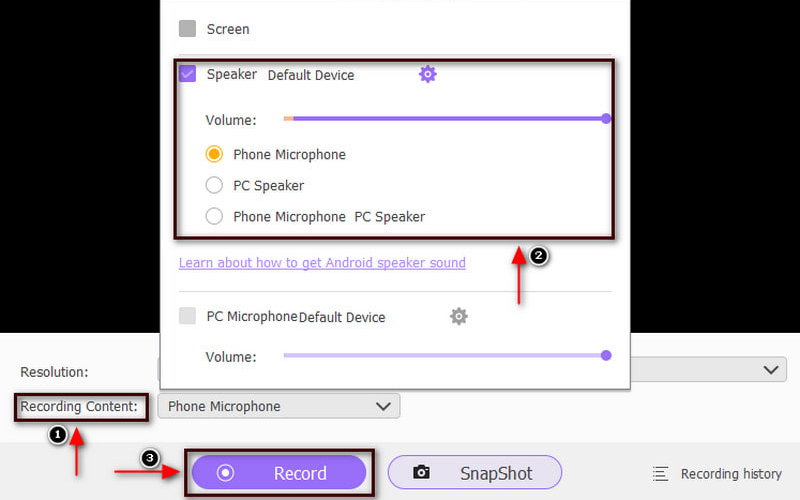
حفظ الصوت المسجل
انقر على يوقف إذا كنت تريد التوقف مؤقتًا لفترة من الوقت، ثم انقر فوق الزر سيرة ذاتية زر إذا كنت تريد الاستمرار مرة أخرى. عند الانتهاء من تسجيل الصوت، انتقل إلى قف زر. بعد ذلك، يمكنك الاستماع إلى الصوت المسجل الخاص بك والضغط على منتهي زر لحفظه.
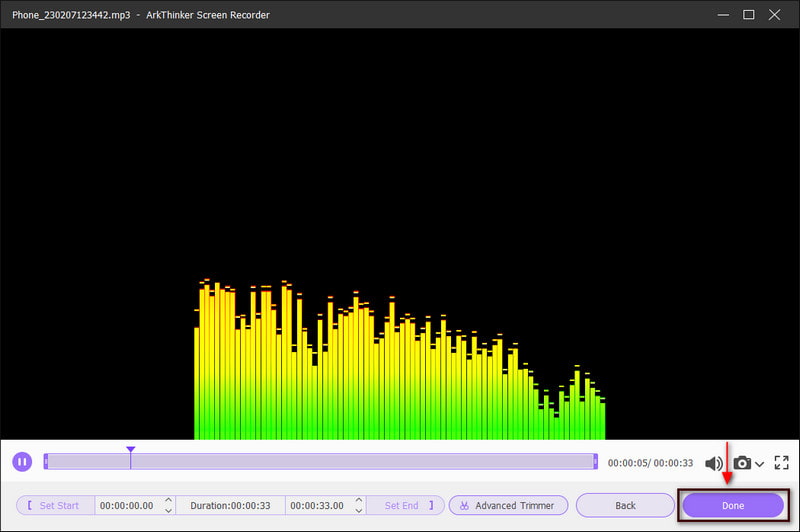
ابحث عن المزيد من الحلول
4 طرق سهلة لتحرير الملفات الصوتية على نظامي التشغيل Windows وMac أدوات قطع الصوت: أدوات غير متصلة بالإنترنت وعبر الإنترنت لقص الملفات الصوتيةالجزء 3. الأسئلة الشائعة حول مسجل الصوت الصوتي
ما هي أفضل طريقة لتسجيل الصوت على Android؟
يحتوي جهاز Android الخاص بك على تطبيق مسجل صوت مدمج. إذا كنت تريد استخدامه، فابحث في مسجل الصوت في قائمة التطبيق الخاص بك. ولكن إذا كنت تستخدم إصدارًا أقدم من نظام التشغيل Android، فاسحب الشاشة الرئيسية لهاتفك لأعلى. يمكن لتطبيق مسجل الصوت المدمج تسجيل الصوت وتشغيل الملفات الصوتية.
ما المدة التي يمكن أن يسجلها مسجل صوت Android؟
يمكن لجهاز Android الخاص بك تسجيل ما يصل إلى 18 ساعة في تسجيل واحد. يمكنه تسجيل الصوت حتى لو كان هاتفك مقفلاً أو نائماً. أيضًا، سترى نص التسجيل حاليًا في قسم الإشعارات الخاص بك عندما تقوم بالتسجيل.
ما المدة التي يمكن أن تقوم بها سامسونج بالتسجيل الصوتي؟
يمكن لمسجل الصوت الذي يعمل بنظام Android التسجيل طالما أن الجهاز يتمتع بالطاقة والمساحة. 100-700 ميجا بايت لملف MP3 بسرعة 256 كيلو بايت في الثانية، وMono بسرعة 48 حوالي 4 إلى 5 جيجا بايت في الساعة في الموسيقى في ملف WAV 24 بت. من المهم التحقق من الملف ونوع الصوت ومعدلات البيانات.
خاتمة
في الوقت الحاضر، تحتوي العديد من الهواتف المحمولة الناشئة على أدوات مدمجة لتسجيل الصوت. وبسبب ذلك، يمكنك توفير الوقت في البحث عن تطبيق آخر. سيكون من السهل الوصول إلى عملك لأنك ستسجل الصوت مباشرة على جهازك المحمول. من خلال هذه التدوينة سوف تتعلم تسجيل الصوت على الروبوت، حيث سيذكر أيضًا أجهزة Android المختلفة مع الخطوات. بالإضافة إلى ذلك، يمكنك أيضًا استخدام ArkThinker Screen Recorder لتسجيل الصوت الخاص بك بمخرجات عالية الجودة.
ما رأيك في هذا المنصب؟ انقر لتقييم هذه المشاركة.
ممتاز
تقييم: 4.9 / 5 (على أساس 511 الأصوات)
المقالات النسبية
- تسجيل صوتي
- كيفية تسجيل غناء في ابلتون لايف: خطوة بخطوة
- أفضل مسجل MP3 لتسجيل صوت الكمبيوتر والميكروفون
- كيفية استبدال الصوت في الفيديو على أجهزة مختلفة 2022
- كيفية قص الصوت في Audacity، WMP، iMovie، Online، Trimmer
- 4 أسهل طرق لتغيير مستوى الصوت وتحريره على أجهزة الكمبيوتر الشخصية وأجهزة Mac
- 4 طرق سهلة لتحرير الملفات الصوتية على نظامي التشغيل Windows وMac
- كيفية ضغط الملفات الصوتية دون فقدان جودة الصوت
- كيفية دمج ملفين صوتيين أو أكثر على أجهزة مختلفة
- أفضل 5 برامج لتحرير علامات الموسيقى لأجهزة iPhone وAndroid وPC وMac
- أضف صورة الألبوم إلى MP3 على أنظمة Windows وMac وiPhone وAndroid



